理解“下载电脑时钟”的真实需求
在探讨具体方法前,需明确用户下载时钟的核心目的,常见的需求包括:
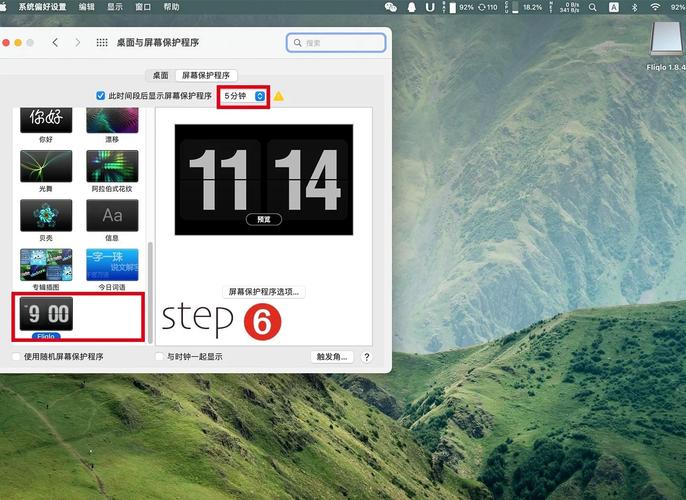
- 系统时钟缺失或异常:因系统文件损坏导致时钟功能失效;
- 功能扩展需求:需要悬浮时钟、多时区显示、秒表等附加功能;
- 界面个性化:希望通过第三方工具替换系统默认时钟样式。
若仅为修复系统时钟异常,通常无需额外下载软件,可通过系统设置或命令修复解决,而功能扩展和个性化需求则需要借助第三方工具实现。
系统自带时钟的修复与调用
Windows系统操作指南
-
同步时间服务器
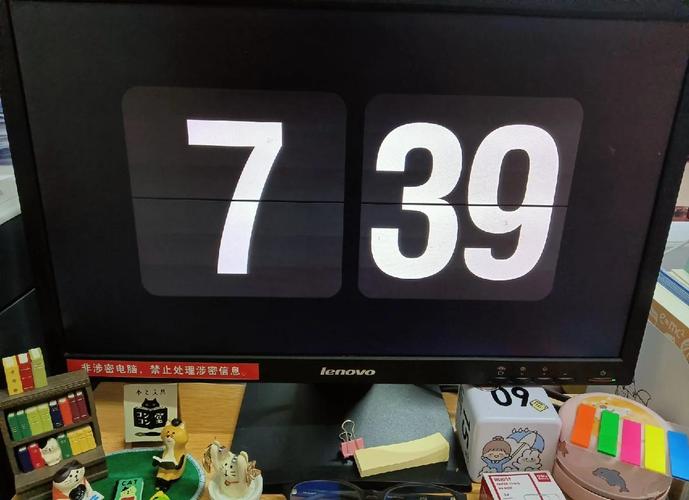
- 右键点击任务栏时钟 → 选择“调整日期/时间” → 开启“自动设置时间”。
- 若时间仍不准确,可手动选择“立即同步”或更换时间服务器地址(如
time.windows.com)。
-
通过命令修复系统时间
- 按下
Win+R输入cmd打开命令提示符 → 输入以下指令:w32tm /resync
- 若提示权限不足,需以管理员身份运行命令提示符。
- 按下
Mac系统操作指南
- 自动时间同步
打开“系统偏好设置” → 进入“日期与时间” → 勾选“自动设置日期和时间”。

- 手动校准
关闭自动设置后,可手动输入准确时间或选择特定时区。
第三方时钟工具的选择与安装
当系统功能无法满足需求时,可通过下载专业软件实现功能扩展,以下为推荐方向及注意事项:
官方渠道优先
- 微软商店(Microsoft Store)
搜索“桌面时钟”可获取如《Fliqlo》(翻页时钟)、《Alarm Clock HD》等经过安全认证的轻量化工具。 - Mac App Store
推荐《Itsycal》(菜单栏日历增强工具)或《Clock Bar》(多时区显示)。
开源软件的安全性验证
对技术能力较强的用户,可考虑GitHub等平台的开源项目。
- T-Clock(Windows任务栏时钟自定义工具)
支持修改时间格式、字体颜色及透明度,代码公开透明,无隐藏风险。 - 下载前需检查:项目Star数量、最近更新日期、用户Issues反馈。
规避风险的关键操作
- 拒绝捆绑安装
部分第三方下载站会在安装包中附加推广软件,需在安装过程中取消勾选非必要选项。 - 验证数字签名
右键点击安装包 → 选择“属性” → 查看“数字签名”是否来自可信开发商。 - 虚拟机测试
对来源不明的软件,可先在虚拟机环境中运行,确认无异常后再安装到主机。
高级应用:开发自定义时钟工具
针对编程爱好者,可通过Python、Electron等框架自行开发个性化时钟。
-
Python+Tkinter实现简易时钟
import tkinter as tk from time import strftime root = tk.Tk() root.title("自定义时钟") def update_time(): current_time = strftime('%H:%M:%S') label.config(text=current_time) label.after(1000, update_time) label = tk.Label(root, font=('Arial', 40)) label.pack() update_time() root.mainloop() -
打包为可执行文件
使用pyinstaller将脚本转换为EXE文件,即可脱离Python环境运行。
常见问题解答
Q1:下载时钟软件后导致系统卡顿怎么办?
- 检查任务管理器,确认软件资源占用情况,若CPU或内存占用过高,建议更换更轻量的工具。
Q2:如何实现电脑与手机的时间精准同步?
- 启用电脑和手机的NTP同步功能,或使用局域网同步工具(如《NetTime》)。
Q3:历史版本系统无法安装新软件如何解决?
- 尝试兼容模式运行:右键点击安装包 → 属性 → 兼容性 → 选择旧版本系统环境。
个人观点
数字时代的时间管理已超越简单的计时功能,成为效率与生活品质的重要载体,选择时钟工具时,应优先平衡功能需求与系统稳定性,避免盲目追求复杂特效,对于普通用户,系统自带工具结合少量轻量化插件已足够日常使用;而开发者或极客群体,则可探索开源方案实现深度定制——工具的价值,最终仍取决于使用者如何将其融入自身的工作流。









评论列表 (0)